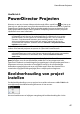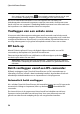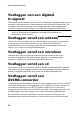Operation Manual
51
Media importeren in PowerDirector
correct kan weergegeven worden in 3D.
Opmerking: indien u 3D-videofragmenten en afbeeldingen in een 2D-videoproductie
wilt gebruiken, moet u nog steeds het juiste 3D-bronformaat instellen om zeker te zijn
dat de media correct weergegeven worden in 2D. CyberLink PowerDirector zal de
opgegeven frames opnemen in uw 2D-video.
Om het 3D-bronformaat van uw 3D-media in te stellen, doet u het volgende:
1. Klik met de rechtermuisknop op een 3D-mediabestand in de mediabibliotheek
en selecteer 3D-bronformaat instellen. Indien het mediabestand op de tijdlijn
staat, klikt u er op met de rechter muisknop en selecteert u
Fragmentkenmerken instellen, en vervolgens 3D-bronformaat instellen. Het
venster 3D-bronformaat instellen wordt weergegeven.
2. Selecteer het 3D-bronformaat door één van de volgende opties te selecteren:
3D-bronformaat automatisch detecteren: indien u niet zeker bent welk
bronformaat uw 3D-video heeft, klik dan op deze knop om CyberLink
PowerDirector dit automatisch voor u te laten detecteren en instellen.
2D: selecteer deze optie indien het geselecteerde mediabestand eigenlijk 2D-
inhoud bevat.
Zij-aan-zij-formaat: selecteer deze optie indien de 3D-inhoud twee
verschillende afbeeldingen naast elkaar heeft. CyberLink PowerDirector voegt
de twee afbeeldingen samen om het 3D-effect re produceren.
Boven/beneden-formaat: selecteer deze optie indien de 3D-inhoud twee
verschillende videobestanden heeft, het een boven het ander. CyberLink
PowerDirector voegt de twee afbeeldingen samen om het 3D-effect re
produceren.
Videocodering voor meervoudige weergave: selecteer deze optie indien de
3D-inhoud in het MVC videoformaat staat (.mts of .m2ts bestandsformaat).
Formaat voor weergave op tweede scherm: selecteer deze optie indien de 3D-
inhoud in het formaat voor weergave op tweede scherm staat (.avi
bestandsformaat).
3. Beschikbaar uit het vervolgkeuzemenu, Geef aan of het linkse of rechtse frame
eerst moeten worden weergegeven. Gebruik deze functie indien u zich niet
prettig voelt bij het bewerken of afspelen van 3D-inhoud. Dit kan gebeuren
doordat de indeling van de 3D-beelden anders weergegeven wordt dan de
meeste standaard inhoud. Indien dit zich voordoet, probeer dan het
tegenovergestelde gezichtsveld te selecteren. Hierdoor wordt de manier
waarop 3D-inhoud weergegeven wordt op uw scherm gewijzigd, wat het
ongemak kan verminderen.